cdr文件该居中对齐该咋进行操作
本文章演示机型:戴尔-成就5890,适用系统:windows10家庭版,软件版本:CorelDRAW 2021;
打开要处理的CDR文档,选中要居中对齐的文字,点击属性栏的【文本对齐】,在打开的下拉菜单中选择居中对齐,或打开右侧的【文本】选项卡,在段落下点击【中】按钮即可,需要将图形居中对齐时,选中一个图形,然后按住Shitf键加选第二个图形,也就是将先选中的图形对齐到后选中的图形,然后按键盘上的【E】和【C】,E是垂直居中对齐,C是水平居中对齐,就可以将选中的两个图形居中对齐了;
或者在【对象】-【对齐与分布】下,打开【对齐与分布】选项卡,选中要对齐的图形后,点击【水平居中对齐】和【垂直居中对齐】执行对齐,也可以将一个或多个图形,居中对齐到页面;
本期文章就到这里,感谢阅读 。
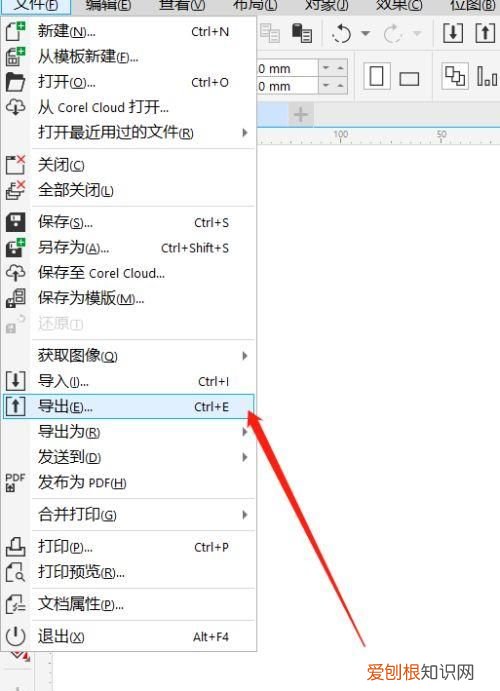
文章插图
cdr中对齐分布怎么调出来【cdr中对齐分布怎么调出来,cdr文件该居中对齐该咋进行操作】cdr2019的对齐分布在上边的那个“对象”下面,然后对齐与分布,再点最下面的对齐与分布,其实这一个版本的缺点就是,即使按住空格键旁边的alt键,也是不能选中上面标题栏 。所以我们有时候可以这样搞,用鼠标点一下上面的对象然后在没有开启输入法的状态下,按两下“A”,就可以弹出来了,其他的快工具都可以这样用,原理是每一个标题栏的后面带了一个字母,比如“对象”的后面是一个“J”,然后下面的对齐与分布是“A”,然后再弹出的选项也是“A”,所以组合就是鼠标点一下对象,然后连续按两个A就弹出来了,其实本来说按住“alt”再按“J”就可以弹出来“对象”那个标题栏的,在cdrx4的版本中可以实现,但是2019的版本是很多时候按不到,需要鼠标最开始点一下标题栏
推荐阅读
- 提前批a段和b段的区别,本科提前批a和b是什么意思
- 乘号在键盘上怎么打,电脑乘号可以如何打出
- 香瓜软了还可以吃吗,为什么香瓜一碰到地就会烂
- PS里的剪切蒙版该咋使用,ps里的剪切蒙版什么意思有什么作用
- 在王者荣耀咋建立亲密关系,王者荣耀怎么样建立情侣关系
- 汉堡怎么加热,冷了的肯德基汉堡怎么加热
- 短信删除了怎么恢复,短信删除了怎么恢复过来
- 薏米绿豆汤煮多久
- 咖啡的故乡是哪里,欢乐颂邱莹莹卖咖啡直接找张总


